Jeśli myślałeś, że system Windows 10 automatycznie przełącza strefę czasową podczas podróży, może to być po prostu błędne. Tak, system Windows 10 automatycznie ustawia czas systemowy (domyślnie jest włączony). Ta funkcja była zawsze włączona w systemie operacyjnym. Jednak funkcja automatycznego ustawiania stref czasowych na podstawie Twojej lokalizacji została dodana później poprzez aktualizację.
Jak więc upewnić się, że strefa czasowa jest automatycznie aktualizowana na podstawie Twojej lokalizacji? Cóż, to prosta zmiana w ustawieniach systemu Windows 10. Zobaczmy jak.
Jak ustawić system Windows 10, aby automatycznie zmieniał strefy czasowe na podstawie lokalizacji?
Krok 1: Kliknij na Okna na pulpicie i kliknij click Ustawienia znajduje się nad Moc w menu.

Krok 2: w Ustawienia okno, kliknij Czas i język.
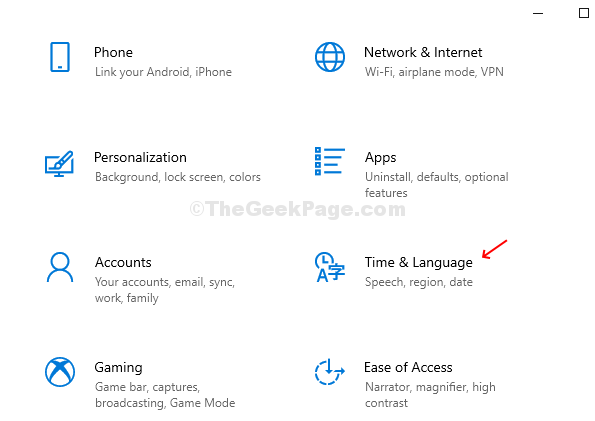
Krok 3: W następnym oknie pod Czas i język po lewej stronie panelu kliknij, Data i godzina. Teraz po prawej stronie okienka włącz suwak poniżej Ustaw strefę czasową automatycznie.
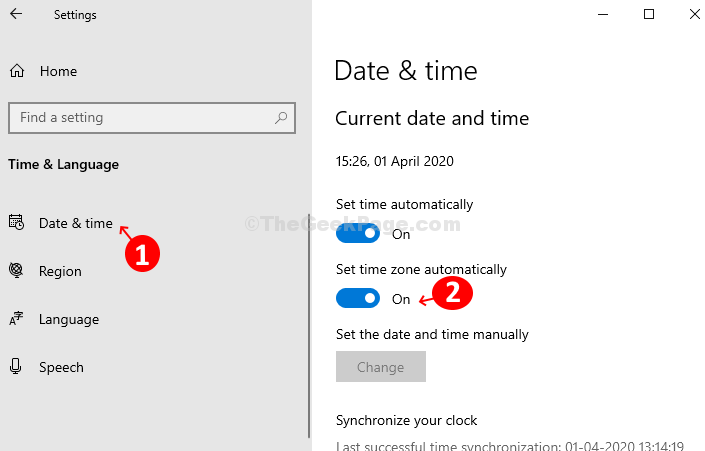
O to chodzi. Skończyłeś z krokiem, a funkcja automatycznej strefy czasowej jest teraz włączona. Tak więc teraz, gdy podróżujesz, strefa czasowa systemu Windows 10 będzie się automatycznie przełączać w zależności od Twojej lokalizacji.


